visio2021专业版使用说明
1、将7起分享的压缩包解压到本地,解压得visio2021源程序和激活软件;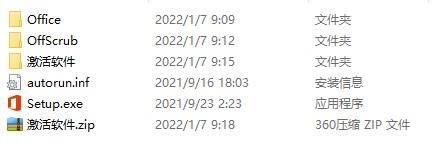
2、双击;Setup.exe”即可开始安装;
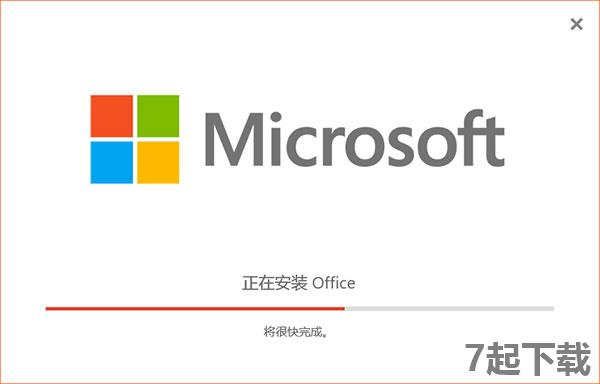
3、安装完成后,选择;关闭”即可;
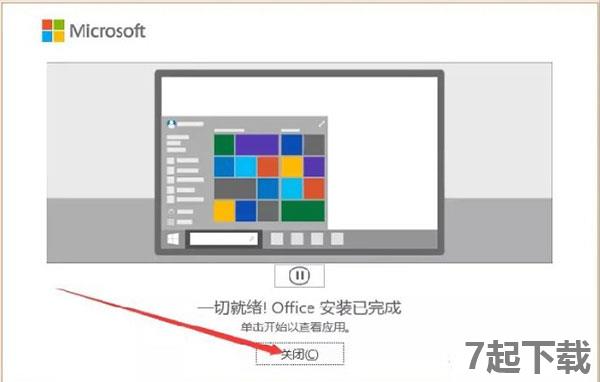
4、解压;激活软件”压缩包后,选中右键以管理员身份运行;

5、点击智能激活,点击开始;
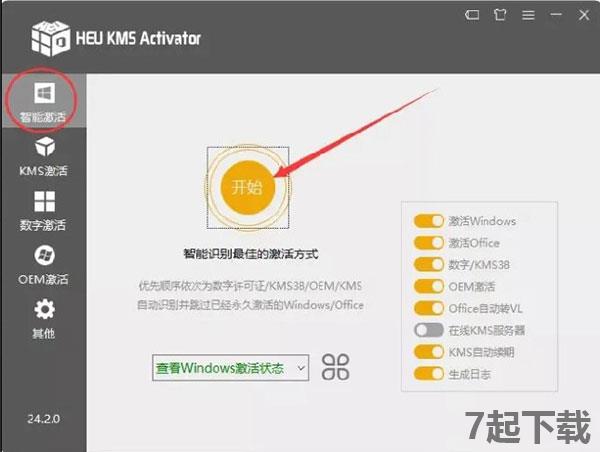
6、如图所示,可以看到激活成功。
注:也可以去除office不是正版横幅提示。
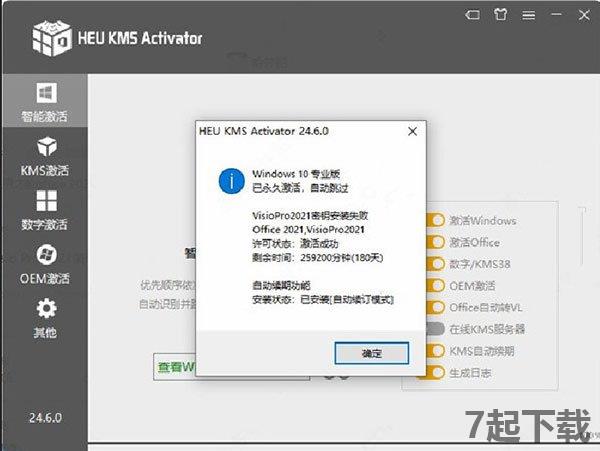
7、以上就是visio2021破解版的详细安装、激活教程啦,希望对大家有所帮助哦。
visio2021专业版功能介绍
visio2021专业版作用
一、【visio流程图怎么画?】1、首先我们打开Visio2021软件,点击空白绘图,如下图所示;
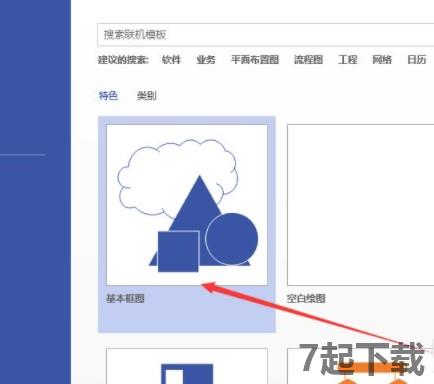
2、接着选择更多形状下面的基本流程图形状,如7起分享的图片:

3、接下来左侧就显示出了画流程图需要的图形了,如7起分享的图片:
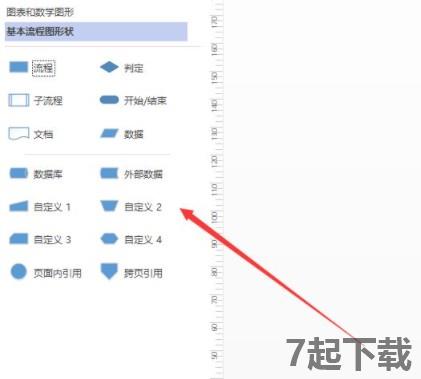
4、然后我们拖拽基本的开始,结束,条件节点到画布上,写上内容,如7起分享的图片:
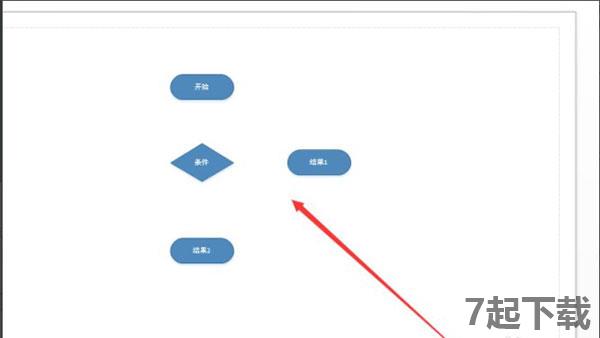
5、接着点击顶部的连接线工具,如7起分享的图片:
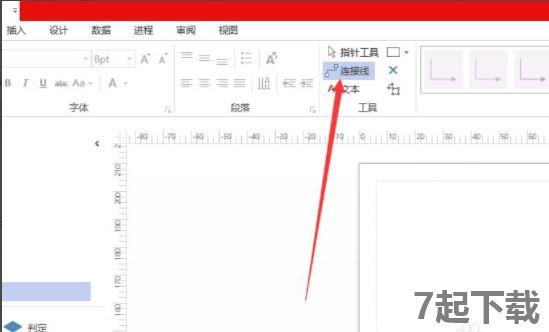
6、最后将各个形状都连接起来,一个简单的流程图就做好,如7起分享的图片:
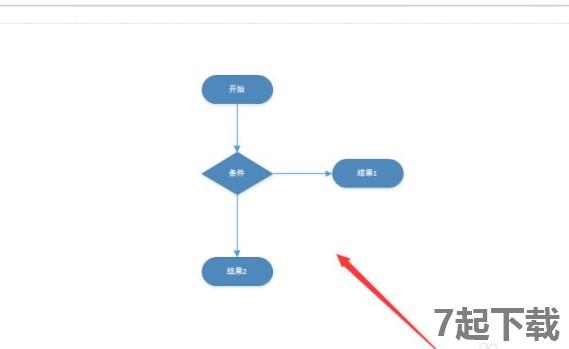
二、【visio怎么调整画布大小?】
1、首先打开软件,我们在软件界面的顶部找到;设计”选项,点击该选项会出现一个页面设置窗口在界面上,如7起分享的图片:
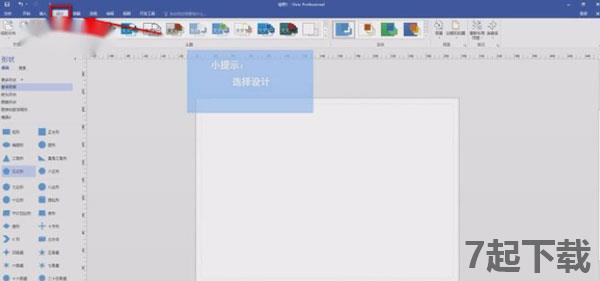
2、在页面设置窗口中,我们在窗口顶部找到;页面尺寸”选项,点击该选项,其下方会出现许多相应的操作选择,如7起分享的图片:
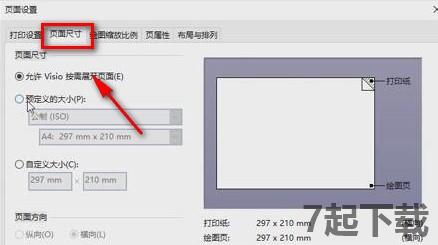
3、在窗口中找到;页面尺寸”选项,其下方有三种方式可以调整画布大小,先介绍第一种方法,如7起分享的图片:

4、在窗口左上方找到;允许Visio按需展开页面”选项,我们点击该选项,软件就会自动按照需求调整画布大小,如7起分享的图片:
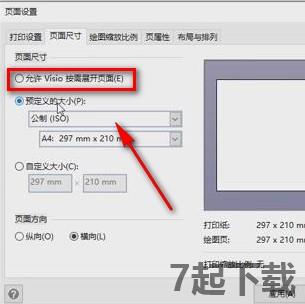
5、接着介绍第二种方法,在窗口左侧还可以找到;预定义的大小”选项,我们点击该选项,并点击下方的两个下拉框,根据自己的需要在下拉框中选择画布的尺寸,如7起分享的图片:
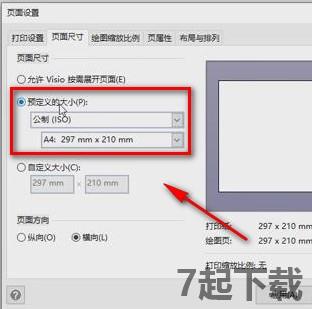
6、然后介绍第三种方法,在窗口左侧找到;自定义大小”选项,我们点击该选项,并在其下方的文本框中输入画布尺寸数值,如7起分享的图片:
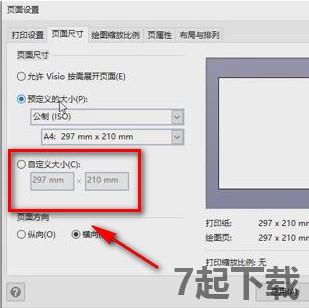
7、完成以上所有步骤后,我们在窗口右下角找到;确定”按钮,点击该按钮就可以成功调整好画布的大小了,如7起分享的图片:
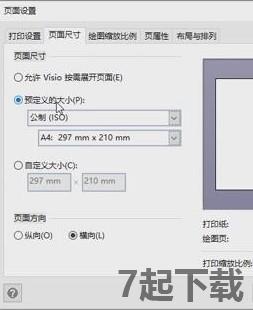
三、【visio画的图怎么导入word?】
1、在电脑上打开要插入Visio图的word,点击;插入”菜单,找到;对象”按钮并点击,如7起分享的图片:

2、进去插入对象界面之后,选择;由文件创建”,这时插入本地Visio图。
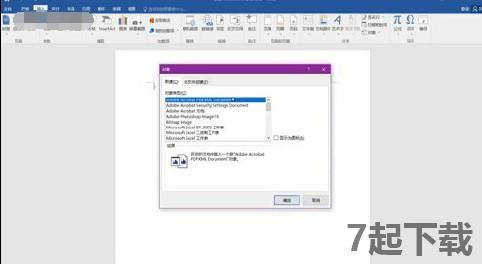
3、点击;浏览”,选择;插入Visio图”的路径,然后点击;插入”,如7起分享的图片:

4、可以看到已经成功将Visio图插入到word中,接着双击插入的Visio图,进入到Visio图的编辑界面,可以编辑保存到word上,如7起分享的图片:
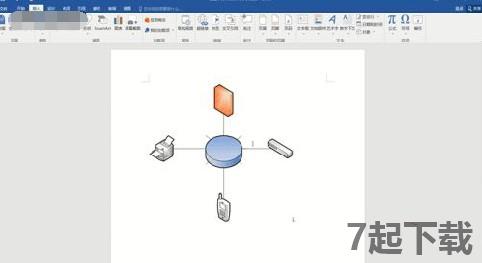
四、【visio如何绘制电路图?】
1、首先,打开visio软件,在新建中找到;工程”项,双击打开,在;工程”栏中我们可以看见;电路和逻辑电路”选项,选中该项,则可新建空白电路和逻辑电路页面,如7起分享的图片:
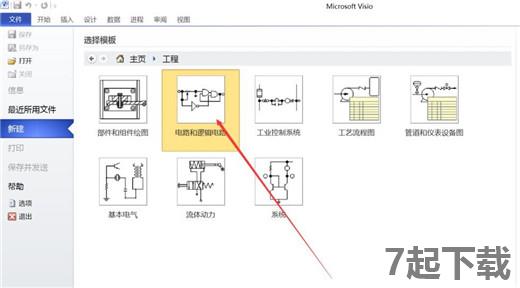
2、在新建的空白页面出我们可以看到左边的形状区域,区域中有各种已经编辑好的图形,选择合适的图形,拖动至空白页面处即可,如7起分享的图片:

3、在拖动空白页面处的图形我们可以为其添加各种文本内容,只需要双击图案,直接输入文本即可,如7起分享的图片:

4、小编第一个添加的是个”放大器;,在其中添加完文本后在其内部四周我们可以看到有4个圆圈分布,同样双击选中这些圆圈,可进行编辑,如添加放大器的正负极等,如7起分享的图片:

5、除了各种组件外,我们还可以为其添加路径,当一个导线一端连接后,另一端没有连接其他组件的话我们可以为其添加;端子”做结束,或者;接地”线等操作,如7起分享的图片:
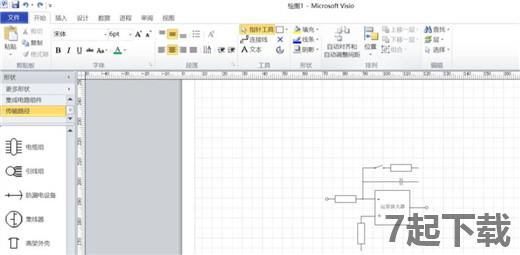
visio2021常用快捷键
一、基础快捷键Ctrl+O或Ctrl+F12或Ctrl+Alt+F2:显示;打开”对话框。
F12或Alt+F2:显示;另存为”对话框。
Alt+1:转到上一个文件夹()。
Alt+2:打开已打开文件夹的上一级文件夹(;上一级”按钮 )。
Alt+3:关闭对话框并打开 Web 搜索页(;搜索 Web”按钮 )。
Alt+4:删除所选文件夹或文件(;删除”按钮 )。
Alt+5:在打开的文件夹中创建新的子文件夹(;新建文件夹”按钮)。
Alt+6:在可用的文件夹视图之间切换(;视图”箭头 )。
Alt+7 或 Alt+L:显示;工具”菜单(;工具”按钮)。
SHIFT+F10 或 Application():显示所选项(如文件夹或文件)的快捷菜单。
Tab:在对话框中的选项或区域之间移动。
F4:根据插入点的位置,打开;查找范围”、;文件名”或;文件类型”列表。
Alt+I:打开;查找范围”列表。
F5:刷新文件列表。
二、程序窗口快捷键
Alt+F10:将程序窗口最大化
Alt+F5:将已经最大化的程序窗口还原为原始大小
Alt+Tab:切换到下一个程序窗口
Alt+Shift+Tab:切换到上一个程序窗口
三、绘图窗口快捷键
Ctrl+Tab或Ctrl+F6:在打开的绘图之间循环转移焦点
Ctrl+Shift+Tab或Ctrl+Shift+F6:按相反顺序在打开的绘图之间循环转移焦点
Alt+Enter:对于在其标题栏中带有图标的任何窗口(例如,模具窗口),显示该窗口的快捷菜单
Ctrl+F4:关闭活动的绘图窗口
Ctrl+F10:将活动的绘图窗口最大化
Ctrl+F5:将已经最大化的活动绘图窗口还原为原始大小
F6:在所有打开的模具、锚定窗口、任务窗格和绘图窗口之间循环转移焦点
Ctrl+Page Down 或 Ctrl+Alt+Tab:在绘图的页面(包括所有可见的标记贴)间循环转移焦点
Ctrl+Page Up 或 Ctrl+Alt+Shift+Tab:按相反顺序在绘图的页面间循环转移焦点
Ctrl+Alt+P:打开;重新排序页”对话框
Print Screen:将屏幕上的图片复制到剪贴板上
Alt+Print Screen:将所选窗口上的图片复制到剪贴板上
visio2021特色
1、检查辅助功能:检查关系图中是否有残疾人士阅读困难的内容。2、选择可查看的页面和可刷新的数据源,当在web上查看关系图时,将可以使用这些页面和数据源。
3、支持浏览功能,可以将本地的图像添加到软件查看。
4、缩减文件大小:通过让删除此文件中不使用的项可以减小文件大小。
5、支持将你的项目保存到云端,可以直接上传云盘保存。
6、支持限制对此关系图的权限。
7、提供图形查找功能在, 软件可以找到你喜欢的图形。
8、支持绘图功能,你可以打开一个绘图作品到软件修改。
9、设置浏览器视图选项并检查数据连接。
10、检查兼容性:检查是否有早期版本软件不支持的功能。
11、删除个人信息:您可以删除可能不需要共享的隐藏信息或个人信息。
12、所有页面和数据源在软件中都保持可用。
13、可以设置单个页面的可见性,并为保存到web的关系图配置数据刷新。
visio2021优势
1、完成图表的应用性visio2021支持将繁杂工作流程环境里实时数据的数据可视化,一目了然地掌握总体情况。
包括用以制作一般图表的最基本几何图形形状、箭头符号形状、装饰设计和图型形状。
2、使用方便,轻轻松松新手入门
凭着耳熟能详的Office经验,能方便的实行比较常见的流程表制作主题活动。
3、支持多人们在整个过程中协作
根据skypeforbusiness等集成化通讯工具轻轻松松开展协作。并支持视频语音、短视频或聊天功能。根据电脑浏览器,与体系中的每个人轻轻松松共享图表以维持一致性。
以上便是7起小编给大家分享的微软开发的流程图制作软件visio2021中文破解版!



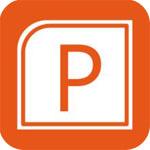







 WordClock电脑版
WordClock电脑版